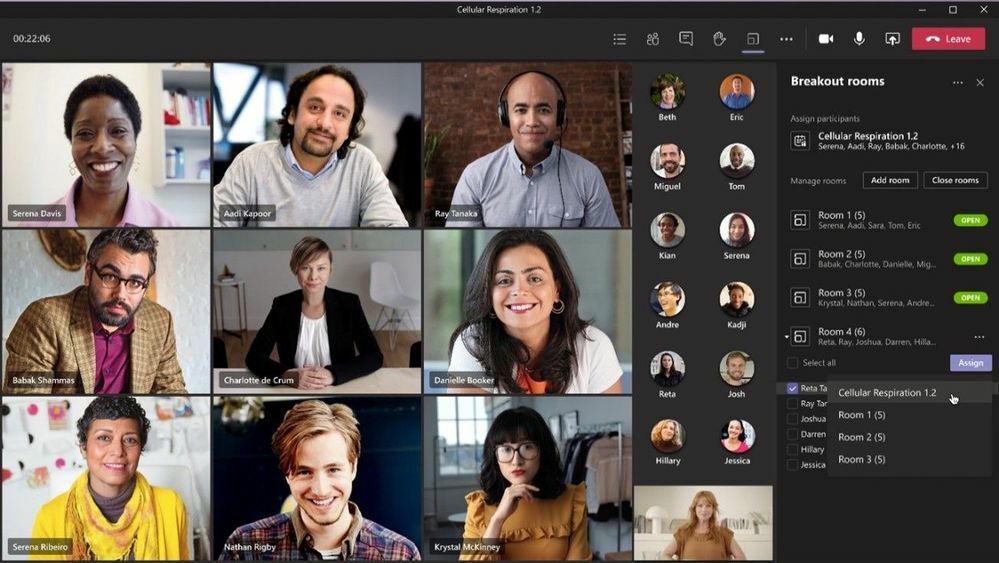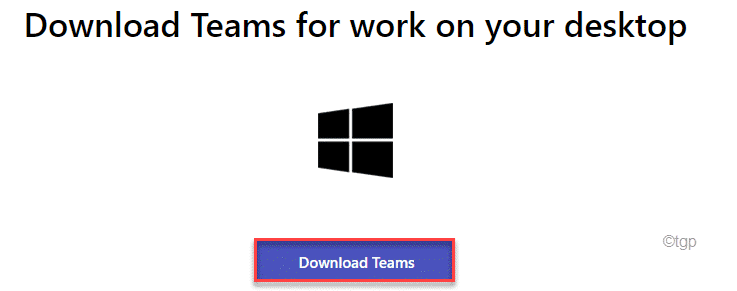- משתמשים רבים טענו כי הודעת השגיאה אנו מצטערים - נתקלנו בבעיה מתרחשת כאשר מנסים להשתמש ב- Microsoft Teams.
- על מנת לתקן את בעיית הפלטפורמה הזו, עליך לעדכן את צוותי MS לגרסה האחרונה.
- כדי להיפטר מהשגיאה המעצבנת הזו, שקול להשתמש בלקוח האינטרנט דרך כל דפדפן פופולרי.
- דרך אפשרית נוספת לפתור את הבעיה היא להגדיל את צוותי Microsoft, ולנסות להיכנס שוב.

תוכנה זו תתקן שגיאות מחשב נפוצות, תגן עליך מפני אובדן קבצים, תוכנות זדוניות, כשל חומרה ותייעל את המחשב שלך לביצועים מקסימליים. תקן בעיות במחשב והסר וירוסים כעת בשלושה שלבים פשוטים:
- הורד את כלי התיקון למחשב Restoro שמגיע עם טכנולוגיות פטנט (פטנט זמין פה).
- נְקִישָׁה התחל סריקה כדי למצוא בעיות של Windows שעלולות לגרום לבעיות במחשב.
- נְקִישָׁה תיקון הכל כדי לפתור בעיות המשפיעות על אבטחת המחשב וביצועיו
- Restoro הורדה על ידי 0 קוראים החודש.
ארגונים במאה העשרים ואחת מסתמכים על תקשורת עכשיו יותר מתמיד, במיוחד בעולם שם הצוות שלך נמצא לא רק בבניין אחר, אלא אולי אפילו ביבשת אחרת לְגַמרֵי.
ככאלה, כלים שיכולים לשפר את רמת שיתוף הפעולה בין העובדים יכולים להיות מכריעים. זה המקום שבו כלי שיתופי טוב יכול להיות מועיל ביותר.
דוגמה אחת טובה מאוד לכלי כזה היא צוותי מיקרוסופט, כלי שיתופי בחינם שמגיע יחד עם Microsoft Office Suite, אך ניתן להוריד אותו ולהשתמש בו גם בנפרד.
עם זאת, עם כל התכונות הנהדרות וערכת הכלים שלה, אפילו צוותי מיקרוסופט נוטים לבעיה מזדמנת.
לדוגמה, משתמשים היו דיווח מקבל הודעת שגיאה בכל פעם שהם מנסים להתחבר אליה:
צוותי מיקרוסופט לא ייכנסו הבוקר. אני פשוט מקבל את ההודעה שאומרת אנו מצטערים - נתקלנו בבעיה. יש כפתור לנסות שוב. כמו כן כתוב שאם זה לא עובד, נסה לצאת ולהיכנס שוב. לחצן נסה שוב לא עובד.
כיצד אוכל לעקוף בעיה זו ולהיכנס לצוותי MS?
1. עדכן את צוותי MS לגרסה האחרונה
אם אתה משתמש בלקוח שולחן העבודה של MS TEams, ודא שאתה מעדכן אותו לגרסה האחרונה.

אפליקציית שולחן העבודה מתעדכנת אוטומטית, אך אם תרצה, תוכל עדיין לבדוק אם קיימים עדכונים זמינים על ידי לחיצה על תמונת הפרופיל שלך בחלק העליון של האפליקציה, ואז בחירת בדוק עדכונים אוֹפְּצִיָה.
2. השתמש בלקוח האינטרנט
לרוב בעיות הכניסה הקשורות ל- Microsoft Teams כוללות בדרך כלל את אלה שניגשים אליה דרך לקוח שולחן העבודה.
אם אתה משתמש גם בלקוח שולחן העבודה ונתקל ב- אנו מצטערים - נתקלנו בבעיה שגיאה, פשוט שקול לעבור ל- לקוח אינטרנט, אליהם תוכלו לגשת דרך כל אחד מהדפדפנים הפופולאריים ביותר.
הערה: לקוח האינטרנט של צוותי Microsoft עובד לפי הדיווחים בצורה הטובה ביותר ב- Internet Explorer וב- Microsoft Edge.
כמו כן, אם אתה חולה על הבעיות הקבועות של Microsoft Teams, בדוק מקרוב את שלנו מדריך ייעודי למצוא את תוכנת שיתוף הפעולה העננית הטובה ביותר לעבודה על פרויקטים קבוצתיים.
3. הגדל את צוותי מיקרוסופט ונסה שוב
- לְהַשִׁיק צוותי מיקרוסופט.
- סגור את החלון באמצעות הודעת השגיאה.
- הגדל את חלון ה- Teams ולחץ על ה- להתנתק קישור.

- התחבר שוב לקבוצות.
דרך זו לעקיפת הבעיה הוכיחה שהיא שימושית למדי, מכיוון שמשתמשים רבים אמרו שהיא עזרה להם להיפטר מהשגיאה הזו, ולכן כדאי לנסות אותה.
4. דרכים לעקיפת הבעיה אחרות שיש לקחת בחשבון
כדי להשתמש בקבוצות בצורה יעילה ויעילה ככל האפשר, זכור את ההצעות הבאות:
- אל תיצור מספר צוותים לאותה מטרה
- לכל פרויקט או משימה מורכבת צריך להיות צוות משלה
- צור ספרייה של מסמכים משותפים כדי להימנע משיתוף אותם קבצים שוב ושוב
- צור חיבור דו כיווני בין Teams ו- SharePoint ליעילות יתרה
- הפעל את כל תכונות האבטחה הנתמכות ב- Teams לשם שקט נפשי
5. המתן שצוותי MS יתקנו דברים
אמנם, זו השיטה הנגדית ביותר מכולן. עם זאת, מיקרוסופט נתקלת לעתים קרובות בבאגים ובעיות המונעות ממשתמש לגשת לצוותי MS.
ככזה, הפתרון הטוב ביותר שלך הוא פשוט לחכות עד שהם ישחררו תיקון נוסף ולראות אם זה תיקן את זה או לא.
על ידי ביצוע השלבים הבאים, אתה לא אמור לראות את אנו מצטערים שנתקלנו בבעיה שגיאה יותר בעת ניסיון להתחבר.
כמו כן, כתבנו עוד על שגיאות התחברות של צוותי מיקרוסופט, אז הקפד לבדוק את המדריך המקיף שלנו ולתקן אותם בקלות.
אם נתקלת בבעיה זו ואתה מודע לדרך אחרת לפתור בעיה זו, שתף אותה בקטע ההערות שלמטה כדי שמשתמשים אחרים יוכלו לנסות אותה גם כן.
 עדיין יש לך בעיות?תקן אותם בעזרת הכלי הזה:
עדיין יש לך בעיות?תקן אותם בעזרת הכלי הזה:
- הורד את כלי תיקון המחשב הזה דורג נהדר ב- TrustPilot.com (ההורדה מתחילה בעמוד זה).
- נְקִישָׁה התחל סריקה כדי למצוא בעיות של Windows שעלולות לגרום לבעיות במחשב.
- נְקִישָׁה תיקון הכל כדי לפתור בעיות עם טכנולוגיות פטנט (הנחה בלעדית לקוראים שלנו).
Restoro הורדה על ידי 0 קוראים החודש.
שאלות נפוצות
קודי שגיאה רבים של Microsoft Teams יכולים להיות די קשים לפרשנות מכיוון שהם מציעים מעט מאוד מידע על הסיבה הבסיסית לבעיה. כדי לבדוק אם קיימות בעיות מוכרות של Microsoft Teams, בקר בכתובת דף מצב הבריאות של Office 365.
באפשרותך להשתמש ב- Microsoft Teams כדי לעבוד מרחוק, לארח סמינרים מקוונים, להקים ערוץ תקשורת עם הצוות שלך, לשתף קבצים, לשתף פעולה במסמכים משותפים, צ'אט ועוד. אתה יכול גם למצוא את התוכנה הטובה ביותר לשיתוף פעולה בענן לעבוד על פרויקטים קבוצתיים.
כדי להשתמש בקבוצות בצורה יעילה ואפקטיבית ככל האפשר, צור ספרייה של מסמכים משותפים כדי להימנע משיתוף אותם קבצים שוב ושוב.